Եթե դուք մտածում եք, թե ինչպես արագացնել ձեր iPhone-ը և մաքրել քեշը ձեր iPhone-ում, դուք ճիշտ տեղում եք եկել: Apple-ը հայտնի է նրանով, որ առաջարկում է iPhone մոդելներ պրեմիում սարքավորումներով և բացառիկ հնարավորություններով: Ցավոք, շատ օգտատերեր պնդում են, որ iPhone-ի այս բազմաֆունկցիոնալ մոդելները ժամանակի ընթացքում սկսում են ավելի դանդաղ աշխատել, և դրանց ներկառուցված հիշողությունը սպառվում է: Դա կարող է պայմանավորված լինել iPhone-ում մեծ թվով անցանկալի ծրագրերի և ֆայլերի առկայությամբ:
Ձեր iPhone-ի արագացման համար կարևոր է մաքրել քեշը: Այնուամենայնիվ, iPhone-ի օգտատերերից շատերը կա՛մ չգիտեն, թե ինչպես դա անել, կամ պարզապես այն համարում են ոչ կարևոր: Բացի այդ, iPhone-ի օգտատերերի զգալի մասը վստահ չէ, որ iPhone-ն ունի քեշը մաքրելու գործառույթ, ինչպես Android հեռախոսների մեծ մասը: Թեև iPhone-ը սովորաբար մեծ սպասարկման կարիք չունի, արագ մաքրման ռեժիմը թույլ կտա այն աշխատել օպտիմալ արագությամբ: Այսպիսով, եկեք տեսնենք, թե ինչպես կարող եք արագացնել ձեր iPhone-ը և մաքրել ձեր iPhone-ի քեշը՝ հիշողությունը խնայելու և դրա կատարումն արագացնելու համար:
Ինչպես մաքրել քեշը iPhone Safari բրաուզերում
Դուք կարող եք արագացնել ձեր iPhone-ը պարզապես մաքրելով ձեր հեռախոսի բրաուզերի քեշը: Նրանց համար, ովքեր չգիտեն, բրաուզերները զգալի քանակությամբ հիշողություն են սպառում կայքի բոլոր տվյալների, պատմության, թխուկների և այլ ֆայլերի համար: Այլ կերպ ասած, եթե դուք երկար ժամանակ չեք մաքրել ձեր iPhone-ի բրաուզերի քեշը, այն կարող է շատ տվյալներ պահել: Այս տվյալները դանդաղեցնում են ձեր iPhone-ը: iPhone-ի լռելյայն դիտարկիչը Safari-ն է:
iOS 11 ունի նոր գործառույթ, որը թույլ է տալիս միանգամից մաքրել Safari-ում պահվող քեշը բոլոր սարքերից: Բացի այդ, այս հատկությունը հարմար է ձեր iPhone-ից և Apple-ի այլ արտադրանքներից քեշը մաքրելու համար՝ առանց մեծ ջանքերի:
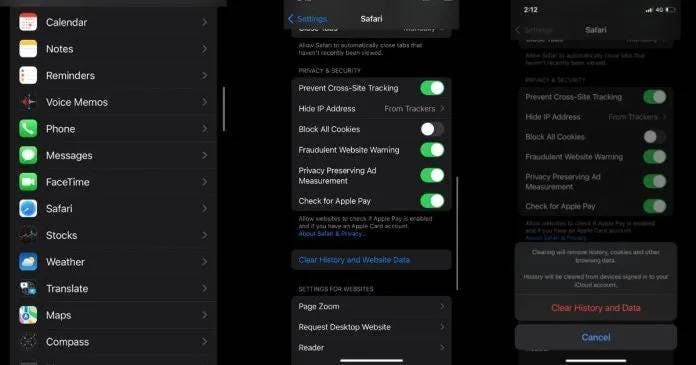
Գնացեք «Կարգավորումներ» հավելված ձեր iPhone-ում, ոլորեք ներքև՝ որոնելու համար և գտեք Safari հավելվածը:
Կտտացրեք Safari հավելվածին և անցեք Գաղտնիություն և անվտանգություն տարբերակ: Մաքրել պատմությունը և վեբկայքի տվյալները կարող եք գտնել Գաղտնիություն և անվտանգություն բաժնում:
Այն սեղմելուց հետո կտտացրեք «Մաքրել պատմությունը և տվյալները»:
Սա կջնջի քեշը և կայքի տվյալները ձեր iPhone-ի Safari դիտարկիչից:
Ինչպես արագացնել ձեր iPhone-ը՝ մաքրելով Google Chrome-ի քեշը
Սմարթֆոններից շատ օգտվողներ տեղադրում և օգտագործում են Google Chrome-ը որպես իրենց հիմնական բրաուզեր: Բացի այդ, iPhone-ի շատ օգտատերեր հեռախոսի լռելյայն դիտարկիչը փոխարինում են Google Chrome-ով: Բարեբախտաբար, Google-ն առաջարկում է iPhone-ի քեշը մաքրելու տարբերակ: Բացի այդ, դա բավականին հեշտ է անել.
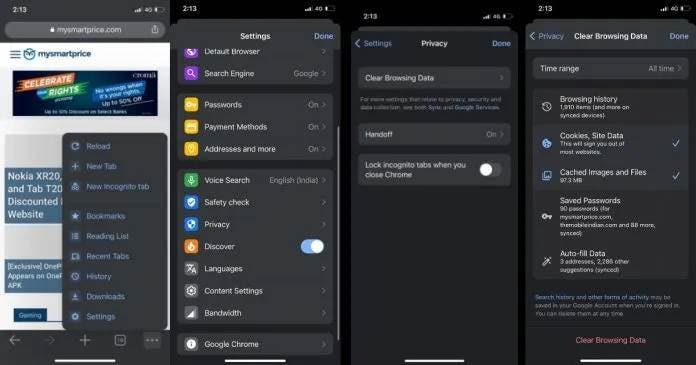
Առաջին քայլը ներառում է Google Chrome հավելվածի բացումը ձեր iPhone-ում: Այնուհետև պարզապես հպեք երեք կետերին, որոնք տեսնում եք էկրանի ստորին աջ անկյունում:
Գնացեք «Կարգավորումներ» տարբերակը և ոլորեք ներքև դեպի «Գաղտնիություն»:
Գաղտնիության տարբերակը սեղմելուց հետո կհայտնվի Մաքրել զննարկման տվյալները: Սեղմեք դրա վրա:
Բացի այդ, դուք կարող եք նույնիսկ ընտրել այնպիսի ժամանակային միջակայքի միջև, ինչպիսին է վերջին 4 շաբաթը, վերջին 7 օրը, վերջին 24 ժամը, վերջին ժամը և նույնիսկ ամբողջ ժամանակը:
Բացի այդ, դուք կարող եք մաքրել ձեր զննարկման պատմությունը, պահպանված գաղտնաբառերը, ինքնալրացման տվյալները, թխուկները, կայքի տվյալները, քեշավորված պատկերները և ֆայլերը:
Ընտրելով այն տարբերակը, որը ցանկանում եք ջնջել, պարզապես սեղմեք «Մաքրել զննարկման տվյալները» տարբերակը, որը հասանելի է ներքևում: Սա կջնջի ձեր Google Chrome դիտարկիչում պահված բոլոր տվյալները:
Ինչպես մաքրել հավելվածների քեշը iPhone-ում
Դուք կարող եք արագացնել ձեր iPhone-ը՝ մաքրելով հավելվածների քեշը: Սա զգալի տարածք կազատի՝ ձեր iPhone-ն ավելի արագ աշխատելով:
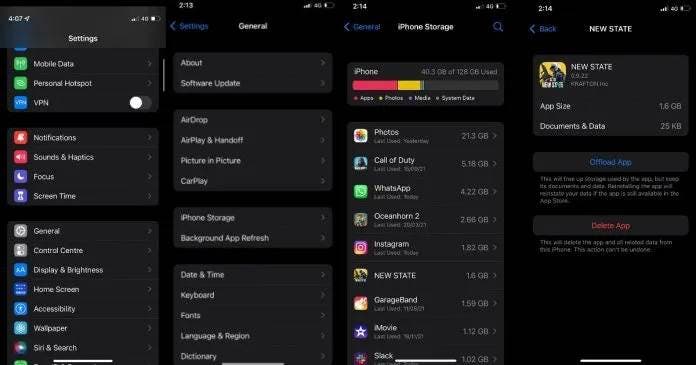
Սակայն այստեղ հարկ է նշել, որ Apple-ը միայն նրանց «բեռնաթափելու» հնարավորություն է տալիս։ Այլ կերպ ասած, հավելվածի բոլոր տվյալները կվերականգնվեն, երբ հավելվածը նորից տեղադրվի: Սա բավականին օգտակար հատկություն է, քանի որ այն խնայում է ձեր ժամանակն ու ջանքը՝ հավելվածը նորից տեղադրելուց հետո սկսելու համար: Տեսնենք, թե ինչպես կարող եք մաքրել հավելվածների քեշը iPhone-ում:
Գնացեք «Կարգավորումներ» հավելված ձեր iPhone-ում, այնուհետև կտտացրեք «Ընդհանուր» բաժինը:
Այնուհետև հպեք iPhone-ի պահեստին՝ ձեր հեռախոսի բոլոր հավելվածների ցանկը տեսնելու համար:
Այժմ կտտացրեք այն հավելվածին, որի քեշը ցանկանում եք մաքրել:
Սա բերում է «Բեռնել հավելվածը» տարբերակը: Այնուհետեւ սեղմեք դրա վրա:
«Վերբեռնել հավելվածը» տարբերակը սեղմելուց հետո կհայտնվի թռուցիկ հաղորդագրություն՝ զգուշացնելով, որ հավելվածը կհեռացվի, սակայն տվյալները չեն ջնջվի: Կրկին սեղմեք «Unload App» տարբերակը՝ հավելվածը ձեր iPhone-ից հեռացնելու համար:
Քեշը և այլ անպետք ֆայլերը մաքրելը կարևոր է, երբ խոսքը վերաբերում է ձեր iPhone-ի հետ մնալուց և նախկինի պես աշխատելուց: Նմանապես, ձեր չօգտագործած կամ այլևս կարիք չունեցող հավելվածներից ազատվելը կօգնի ձեզ պահել ձեր iPhone-ի սահուն աշխատանքը՝ առանց որևէ ուշացման:




